

By Adela D. Louie, Son Güncelleme: 18/02/2024
Web tarayıcınızın, her tıklamanın görsel bir hikayeyi ortaya çıkardığı bir film yüzeyine dönüştürüldüğünü hayal edin. Bu makale en iyileri araştırıyor Chrome ekran kaydediciiçerik oluşturuculara, eğitimcilere ve dijital deneyimlerini belgelemek isteyen herkese fırsatlar sunuyor. Sorunsuz uzantılar ve gelişmiş özelliklerle tamamlanan, tam donanımlı bir kayıt stüdyosu aracılığıyla Chrome tarayıcınızın dönüşümünü deneyimleyin.
Fikirlerinizi sorunsuz bir şekilde hayata geçirmek için ideal uzantıyı seçmenize yardımcı olan bu olağanüstü ekran kayıt araçlarının karmaşıklıklarında gezinirken bizi takip edin. Hayal gücünüzü kullanın ve gerçekten unutulmaz çevrimiçi deneyimler yaratın.
Bölüm #1: Windows ve Mac için Chrome'da Ekran Kaydı Yapmak İçin En İyi AraçBölüm #2: Sahip Olunması Gereken 9 Chrome Ekran KaydediciSonuç
FoneDog Ekran Kaydedici liderdi Chrome ekran kaydedici. Bu olağanüstü yazılım, kullanıcıların ekranlarını sorunsuz bir şekilde yakalamasına, değiştirmesine ve yayınlamasına olanak tanıyan sorunsuz ve etkili bir çözüm sunar.
Bedava indir
Windows için
Bedava indir
Normal Mac'ler için
Bedava indir
M1, M2, M3 için
FoneDog, kullanıcı dostu işlevselliği ve tasarımı sayesinde en iyi kayıt deneyimini garanti eder. Bu aracın uyarlanabilirliği çok çeşitli Chrome uygulamalarını kapsıyor; bu da onu hem uzmanlar hem de sıradan kullanıcılar için en iyi çözüm haline getiriyor.
1. FoneDog Ekran Kaydediciyi Windows veya Mac cihazınıza yükleyin ve etkinleştirin.
2. Daha sonra PC'nizde FoneDog Ekran Kaydediciyi açın. Birincil arayüzde şunu seçin: "Video Kaydedici" fonksiyonu.
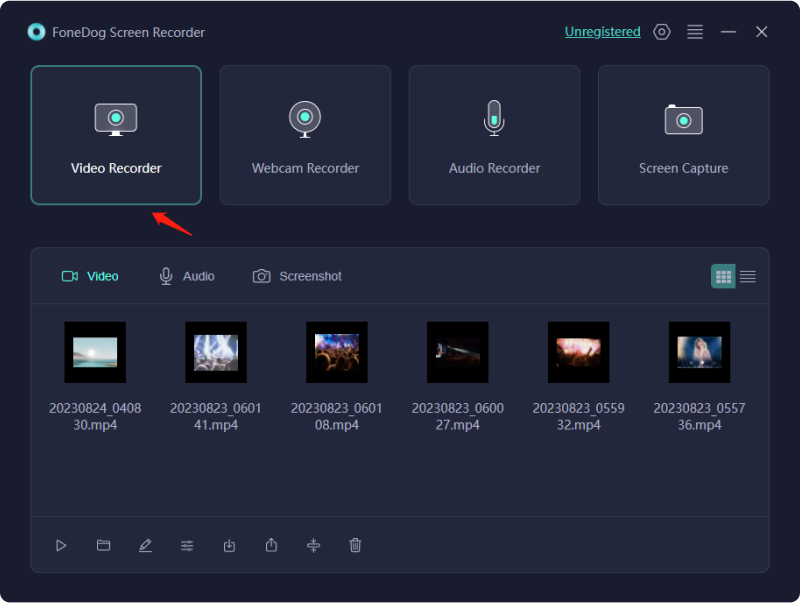
3. Tercih edin "Yalnızca Ekran" Ekranı yakalamak için
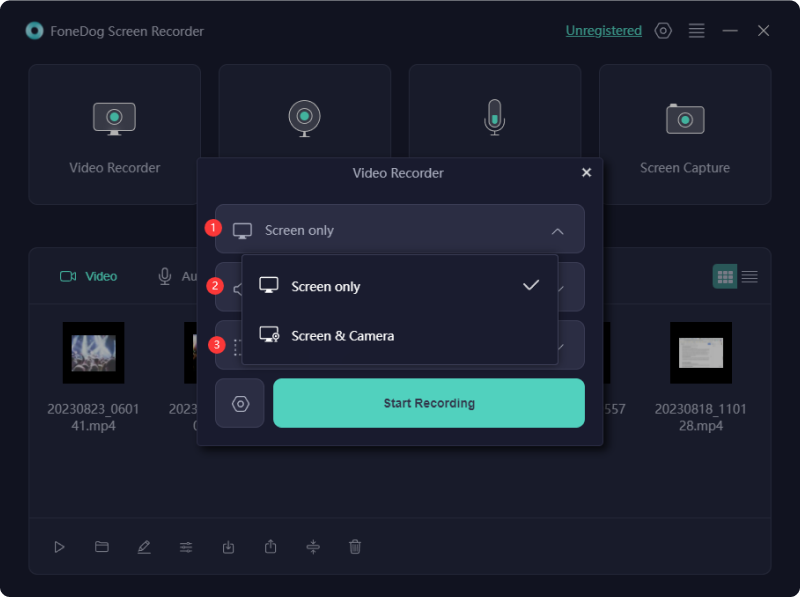
4. Bundan sonra Tam Ekran, Pencere veya Özel Boyut seçeneklerinden birini seçerek kayıt alanını belirleyebilirsiniz.
5. Kayda sesin dahil edilip edilmeyeceğine karar verin. O seçeneğe basın "Sistem Sesi ve Mikrofon" Sistem ve mikrofon sesi için.

6. Bu seçeneğe basın "Kayda başla" Ekran yakalamayı başlatmak için "Pencere" kaydı için, beliren açılır pencereden istediğiniz pencereyi seçin.

7. Kayıt sırasında açıklama araçlarını içeren kayan bir araç çubuğu görüntülenecektir. Kullanın "Düzenle" ek açıklama renklerini seçme seçeneği. Kırmızı durdur düğmesine basarak dosyayı cihazınıza kaydederek kaydı sonlandırın.
8. tuşunu kullanarak duraklatın "Duraklat" seçeneğini belirleyin ve gerektiği şekilde devam ettirin. Seçeneğe basın "Tekrar başlat" Önceki kayıtları atmak ve yeni bir oturum başlatmak için.
Müşteriler, ekip çalışanları ve paydaşlar için ekran kayıtları ve etkileyici anlık görüntüler oluşturmak, birinci sınıf bir ekran kayıt aracıyla donatıldığında zahmetsiz hale gelir. Bununla birlikte, gizli kısıtlamalar olmadan profesyonel video prodüksiyonu elde etmek, belirli özelliklere sahip bir ekran kaydediciyi gerektirir. Chrome ekran kaydedicinin mevcut tekliflerine ilişkin bazı önerileri burada bulabilirsiniz. Chrome uzantıları.
Nimbus Capture, kullanıcıların hem filmleri hem de ekran görüntülerini yakalamasına olanak tanıyan çok yönlü bir eklentidir. Bu yazılım tüm ekranı, tek tek pencereleri, bölümleri ve hatta seçilen bölgeleri yakalamanıza olanak tanır. Ekranınızı paylaşırken ekran katılımınızı entegre etmek, konuşmanıza benzersiz ve gösterişli bir görünüm sağlayabilir. Dahili düzenleyici, ek yazılım ihtiyacını ortadan kaldırarak video kesme ve açıklama ekleme sürecini kolaylaştırır.
Avantajları:
Dezavantajı: Ücretsiz sürümde sınırlı kayıt süresi
Ekran kaydı için basit ve kullanışlı bir Chrome uzantısı arıyorsanız Vidyard mükemmel bir seçenek olarak duruyor. Ekranınızı ele geçirmenize, zahmetsizce dağıtmanıza ve videolarınızın izleyicilerini izlemenize olanak tanır.
Bu Google Chrome ekran kaydedici, videoların kullanımı yoluyla iletişimi geliştirme sürecini basitleştirir. Yalnızca birkaç tıklamayla, çalışan katılımı, müşteri sunumları, ekip güncellemeleri ve daha fazlası gibi çeşitli amaçlar için ekranınızı zahmetsizce kaydedebilir ve paylaşabilirsiniz.
Avantajları:
Dezavantajı: Düzenleme işlevlerinin olmaması
Harika Ekran Görüntüsü, Chrome tarayıcısı için mükemmel bir ekran kayıt uzantısıdır ve hiçbir ücret ödemeden çeşitli özellikler sunar. Keşfettiğiniz web sayfalarının resimlerini yakalamak gibi çeşitli işlevler sağlar ve kullanıcılara metin ekleme seçeneği sunulur. Ayrıca bireyler, isterlerse ekran görüntülerindeki hassas ayrıntıları gizleyebiliyor.
Avantajları:
Dezavantajları:
Droplr, hem ekran kaydedici hem de ekran görüntüsü aracı olarak işlev gören kapsamlı bir Chrome uzantısı olarak hizmet vermektedir. Ekranınızı ve ekran görüntülerinizi anında yakalayıp bulutta saklayın. Her yerden erişilebilen paylaşılabilir bir bağlantı alın. Ekran görüntüleri ve ekran kayıtları da dahil olmak üzere yakalanan içeriğinizi Droplr bulut hesabınızda bulun ve kullanıcılara isteğe bağlı erişim sağlayın.
Avantajları:
Dezavantajı: Doğrudan sosyal medya yükleme özelliği yok
Screencastify, Chrome web tarayıcıları için özel olarak tasarlanmış etkileyici bir Chrome ekran kayıt uzantısı olarak hizmet vermektedir. Bu uzantı doğrudan Chrome Web Mağazası'ndan ücretsiz olarak indirilebilir. Ayrıca, tarayıcınıza entegre edildiğinde bu ekran kayıt aracı, basit video düzenlemeye olanak tanıyan yerleşik bir video düzenleyici içerir.
Avantajları:
Dezavantajları:
Chrome akış kaydedici olarak adlandırılan Video Yakalama ve Düzenleme Aracı, çevrimiçi videoları yakalama ve sisteminizin ekranını yakalama yeteneği sağlar. Bu Chrome ekran kaydedici uzantısı, kullanıcılara ekrandaki herhangi bir içeriği belgeleme olanağı tanır ve kaydedilen videoları değiştirme işlevselliği sunar. Chrome için bu ses yakalama uzantısını kullanarak, sesinizin veya çevrimiçi video kaynaklarından gelen sesin eşlik ettiği ekran etkinliğini de yakalayabilirsiniz.
Avantajları:
Dezavantajları:
Scre.io'nun Ekran Kaydedicisini kullanmak, ekranınızı yakalamanıza veya doğrudan web kameranız aracılığıyla bir video çekmenize olanak tanır. Bu karmaşık olmayan Chrome uzantısı, tüm temel ekran kaydetme gereksinimlerinizi karşılayarak kayıt zorunluluğunu ortadan kaldırır.
Avantajları:
Dezavantajı: Düzenleme araçlarının olmaması
Ekran kaydına yönelik ücretsiz bir Chrome uzantısı olan Fluvid, kullanıcıların aynı anda video çekmesine ve yayınlamasına olanak tanır. Herhangi bir yerden ve herhangi bir zamanda video mesajı göndermek artık daha kolay hale geliyor. Ayrıca canlı video akışını kolaylaştırır ve tüm işletim sistemlerine uyarlanabilir. Uzantı, ekran kayıt deneyiminizi geliştirmek için çeşitli özellikleri kapsar.
Avantajları:
Dezavantajı: Yalnızca temel özellikleri sağlayan ilkel bir uzantı oluşturur
Google Chrome için Movavi Ücretsiz Ekran Kaydedici, ekran ve web kamerası etkinliklerinin eşzamanlı olarak kaydedilmesine olanak tanır. Bu çevrimiçi ekran kaydedici aynı zamanda kullanıcıların seslendirmeleri de dahil etmesine olanak tanır. Movavi ekran kaydedicinin kullanıcıları, çevrimiçi ekran kaydetme yeteneklerini övüyor.
Avantajları:
Dezavantajları:

İnsanlar ayrıca okurWindows/Mac için En İyi 11 Web Kamerası Kayıt Yazılımı [2024]Hatanın Nasıl Düzeltileceğine İlişkin 2024 Kılavuzu - Ekran Kaydı Çalışmıyor
Sonuç olarak, bunlar Chrome ekran kaydedici Chrome tarayıcıyla entegrasyonu sayesinde basitlik ve erişilebilirlik sunar. Temel kayıtta üstün olsa da gelişmiş özellikler eksik olabilir. Genel olarak, sıradan kullanıcılar için kullanıcı dostu bir çözümdür ancak profesyoneller, gelişmiş işlevsellik ve özelleştirme gibi konularda daha kapsamlı seçenekler arayabilir.
Hinterlassen Sie einen Kommentar
Yorumlamak
Ekran kaydedicisi
Ekranınızı web kamerası ve ses ile yakalamak için güçlü ekran kaydedim yazılımı.
Popüler makaleler
/
BİLGİLENDİRİCİLANGWEILIG
/
basitKOMPLİZİERT
Vielen Dank! Merhaba, Sie die Wahl:
Excellent
Değerlendirme: 4.8 / 5 (dayalı 87 yorumlar)